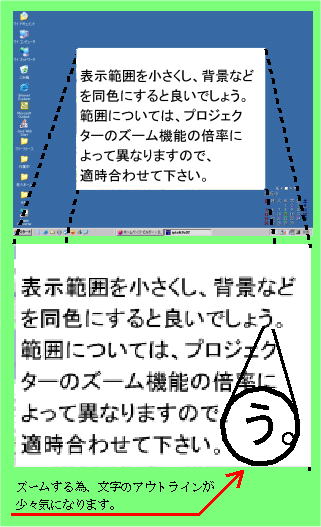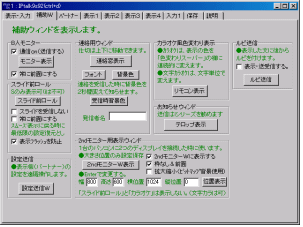// ガタガタ上がる文字。非力なパソコンでスムーズに上げられないものか…
IPtalkによるパソコン要約筆記では、文字をスムーズに表示するようななっていますが、パソコンの性能により、ガタガタと”うねる”ように表示される場合があります。
これは、調整により、ある程度改善はされますが、古いパソコンや、性能の低いパソコンでは、限界が有ります。そこで、そのようなパソコンでもスムーズな動きで表示される技法を紹介します。
Ⅰ なぜガタガタするのか。
まず、文字がガタガタと上がって表示されるかですが、次のような原因が有ります。
1.CPUの処理能力が遅い
2.グラフッイクチップの処理能力不足
3.グラフッイクメモリの不足
などがあります。
デスクトップパソコンや、自作のパソコンなどでは、CPUや、グラフィックボードの性能を上げる(交換)することで、改善されますが、ノートパソコンでは、これらを交換するなどの方法で改善する事は困難です。
Ⅱ 改善方法
改善方法として、次の三つを紹介しましょう。
1.ディスプレイの発色を下げる
2.表示サイズを下げる
3.セカンダリディスプレイを使用する。
などがあります。
デスクトップパソコンや、自作のパソコンなどでは、CPUや、グラフィックボードの性能を上げる(交換)することで、改善されますが、ノートパソコンでは、これらを交換するなどの方法で改善する事は困難です。
Ⅲ 具体的な方法
1.ディスプレイの発色を下げる
コントロールパネルから、画面のプロパティを開く
設定タグをクリックし、画面の色を下げます。
Windowsバージョンやパソコンによって最低の発色数が異なります。
最低の発色数にセットします。
ただし、IPtalkの背景色の設定も限定されますので注意してください。

※画面の色は、機種、OSバージョンによって異なります。
16色、256色、16ビット、24ビット、32ビット
2.表示サイズを下げる
通常画面は、全画面表示にしますが、ズーム機能の付いたプロジェクターを使用することで、グラフィックメモリの使用を低減させたり、パソコンの負担を軽減出来るため、スムーズな流れにすることが出来ます。
< 左 パソコンの画面
実際は、デスクトップを背景色と
同一色で隠すと良いでしょう。
サイズは、プロジォクターのズーム
機能の設定に合わせて、サイズを
調整します。
< 左 プロジェクター画面
ズームの倍率はプロジェクターの
機種によって異なります。IPtalkの
表示サイズと合わせて微調整して
ください。
小さい枠サイズの方が、パソコンに
負担をかけないため、スムーズな動
きをしますが、文字のアウトラインが、
粗くなり、ギザギザに表示されます
ので、注意してください。
3.セカンダリディスプレイを使用する。
< 左 パソコンの画面
セカンダリモニタを有効にし、サイズ
を最小にする。左の例は800*600。
注意:
CRTの出力切り替えはOFFの状態で
行ってください。
(通常はCRT切り替えをONにすると、
同一画面が出力されます。)< 左 モニタの設定
IPtalkの表示サイズも800*600にする。
< 左 セカンダリモニタの設定
[補助]タグから、2ndモニタ-W表示を
クリック。
□2ndモニタ-W表示する
□枠無し&前面
にチェックを入れます。
位置、大きさは、解像度に合わせて設定
します。
例:
幅 800 高さ 600
横位置 1025 縦位置 0セカンダリモニタは利用できない
パソコンもあります。
グラフッイクメモリの負担を下げる為
には、サイズを小さくしましょう。
発色数も減らすなどの工夫も併用す
るとよいでしょう。
Ⅳ 補足
利用者の中には、止めどなく流れる文字を見ていると酔ってしまうという方もいます。スムーズに流れる文字表示もきれいですが、1行ずつ歯切れ良く出てくる事を好む方もいます。
実際には、現場での利用者の意見も加味して設定するように心がけましょう。